win7打开程序又卡又慢的处理方法 为什么win7打开程序又卡又慢
更新时间:2023-03-11 15:48:28作者:xiaoliu
近期很多用户反馈说win7电脑打开程序总是又卡又慢,这可能是电脑打开过多的应用程序,尝试关闭一些暂时不用的程序。如果此方法行不通,可以通过注册表来解决,本文教程分享为什么win7打开程序又卡又慢给大家。
1、在桌面的左下角找到并点击开始,弹出框,点击【运行】。
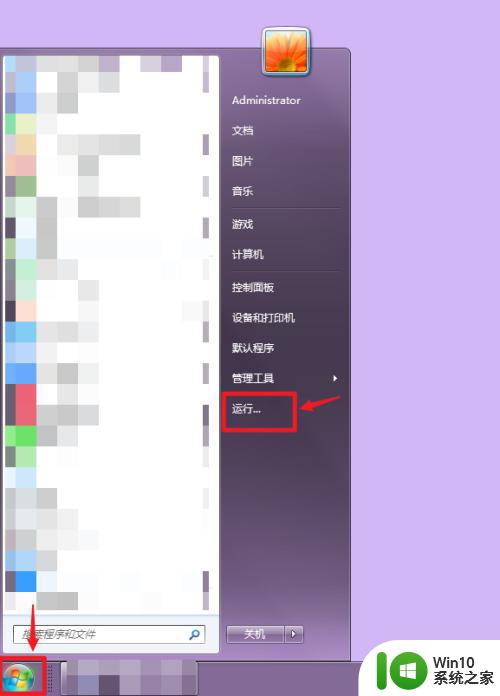
2、弹出运行窗口框,输入运行名称:regedit,点击确定。
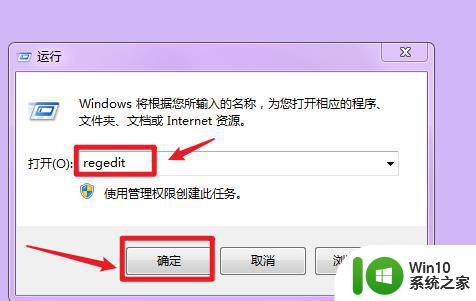
3、依次点击左边的HKEY_CURRENT_USER-Control Panel-Desktop选项。
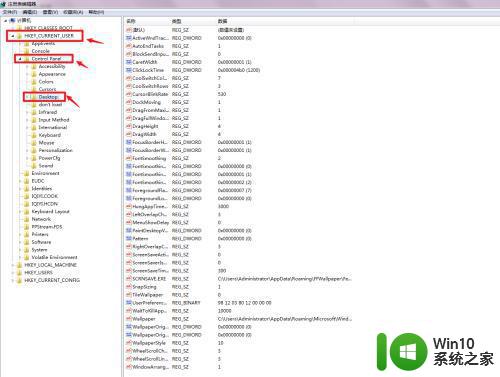
4、双击右边的WaitToKillAppTimeout。
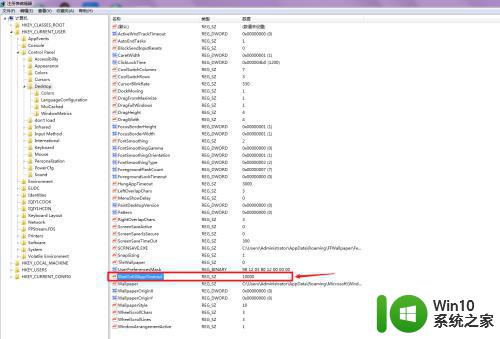
5、弹出编辑字符串窗口框,输入数值数据:0。
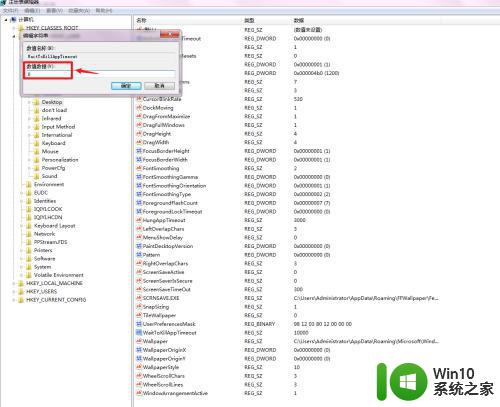
6、点击右下角的确定即可。
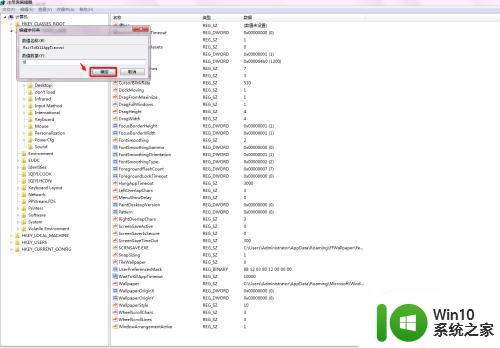
win7电脑存在大量垃圾也会影响系统性能,通过上文步骤操作,程序打开速度比较之前快多了。
win7打开程序又卡又慢的处理方法 为什么win7打开程序又卡又慢相关教程
- 台式电脑win7打开程序又卡又慢怎么解决 台式电脑win7打开程序卡顿解决方法
- win7系统hp1020打印机删除后为什么重启电脑又出现 win7系统hp1020打印机删除后重启电脑又出现问题
- win7打开程序响应很慢的处理办法 win7打开软件卡顿怎么解决
- win7电脑设置休眠后重启又恢复禁用了解决方法 Win7电脑设置休眠后重启又恢复禁用解决方案
- 华硕主板b85在win7系统关机后又自动重新开机了怎么办 华硕主板b85在win7系统关机后又自动重新开机了怎么解决
- win7程序运行缓慢的原因 如何解决win7运行程序卡顿的问题
- win7软件启动速度慢如何优化 如何解决win7打开程序卡顿慢的问题
- win7打开文件夹太慢如何处理 win7打开文件夹卡顿怎么解决
- 为什么打开win7电脑的资源管理器窗口会很慢 win7打开资源管理器慢如何处理
- win7电脑打开软件慢怎么解决 win7电脑打开应用程序慢的原因有哪些
- win7打开ppt非常慢如何解决 为什么win7系统打开ppt特别慢
- win7打开网页提示应用程序已被java安全阻止处理步骤 win7打开网页提示应用程序已被java安全阻止怎么处理
- window7电脑开机stop:c000021a{fata systemerror}蓝屏修复方法 Windows7电脑开机蓝屏stop c000021a错误修复方法
- win7访问共享文件夹记不住凭据如何解决 Windows 7 记住网络共享文件夹凭据设置方法
- win7重启提示Press Ctrl+Alt+Del to restart怎么办 Win7重启提示按下Ctrl Alt Del无法进入系统怎么办
- 笔记本win7无线适配器或访问点有问题解决方法 笔记本win7无线适配器无法连接网络解决方法
win7系统教程推荐
- 1 win7访问共享文件夹记不住凭据如何解决 Windows 7 记住网络共享文件夹凭据设置方法
- 2 笔记本win7无线适配器或访问点有问题解决方法 笔记本win7无线适配器无法连接网络解决方法
- 3 win7系统怎么取消开机密码?win7开机密码怎么取消 win7系统如何取消开机密码
- 4 win7 32位系统快速清理开始菜单中的程序使用记录的方法 如何清理win7 32位系统开始菜单中的程序使用记录
- 5 win7自动修复无法修复你的电脑的具体处理方法 win7自动修复无法修复的原因和解决方法
- 6 电脑显示屏不亮但是主机已开机win7如何修复 电脑显示屏黑屏但主机已开机怎么办win7
- 7 win7系统新建卷提示无法在此分配空间中创建新建卷如何修复 win7系统新建卷无法分配空间如何解决
- 8 一个意外的错误使你无法复制该文件win7的解决方案 win7文件复制失败怎么办
- 9 win7系统连接蓝牙耳机没声音怎么修复 win7系统连接蓝牙耳机无声音问题解决方法
- 10 win7系统键盘wasd和方向键调换了怎么办 win7系统键盘wasd和方向键调换后无法恢复
win7系统推荐
- 1 风林火山ghost win7 64位标准精简版v2023.12
- 2 电脑公司ghost win7 64位纯净免激活版v2023.12
- 3 电脑公司ghost win7 sp1 32位中文旗舰版下载v2023.12
- 4 电脑公司ghost windows7 sp1 64位官方专业版下载v2023.12
- 5 电脑公司win7免激活旗舰版64位v2023.12
- 6 系统之家ghost win7 32位稳定精简版v2023.12
- 7 技术员联盟ghost win7 sp1 64位纯净专业版v2023.12
- 8 绿茶ghost win7 64位快速完整版v2023.12
- 9 番茄花园ghost win7 sp1 32位旗舰装机版v2023.12
- 10 萝卜家园ghost win7 64位精简最终版v2023.12